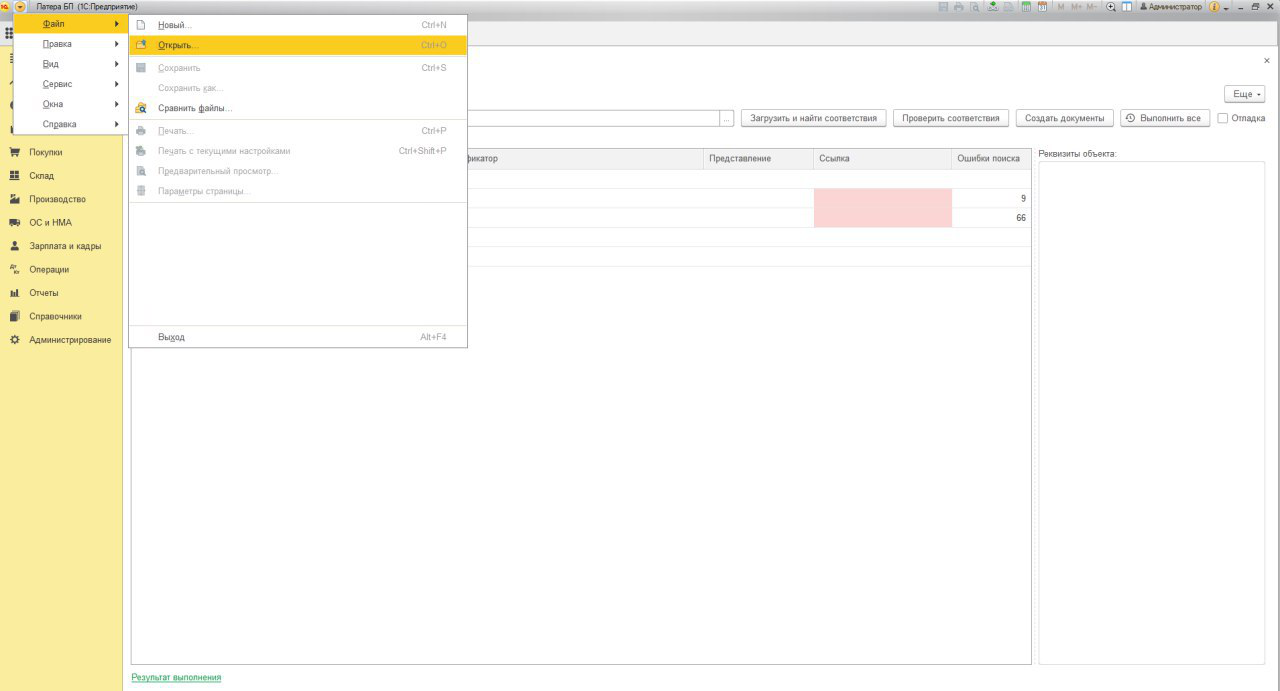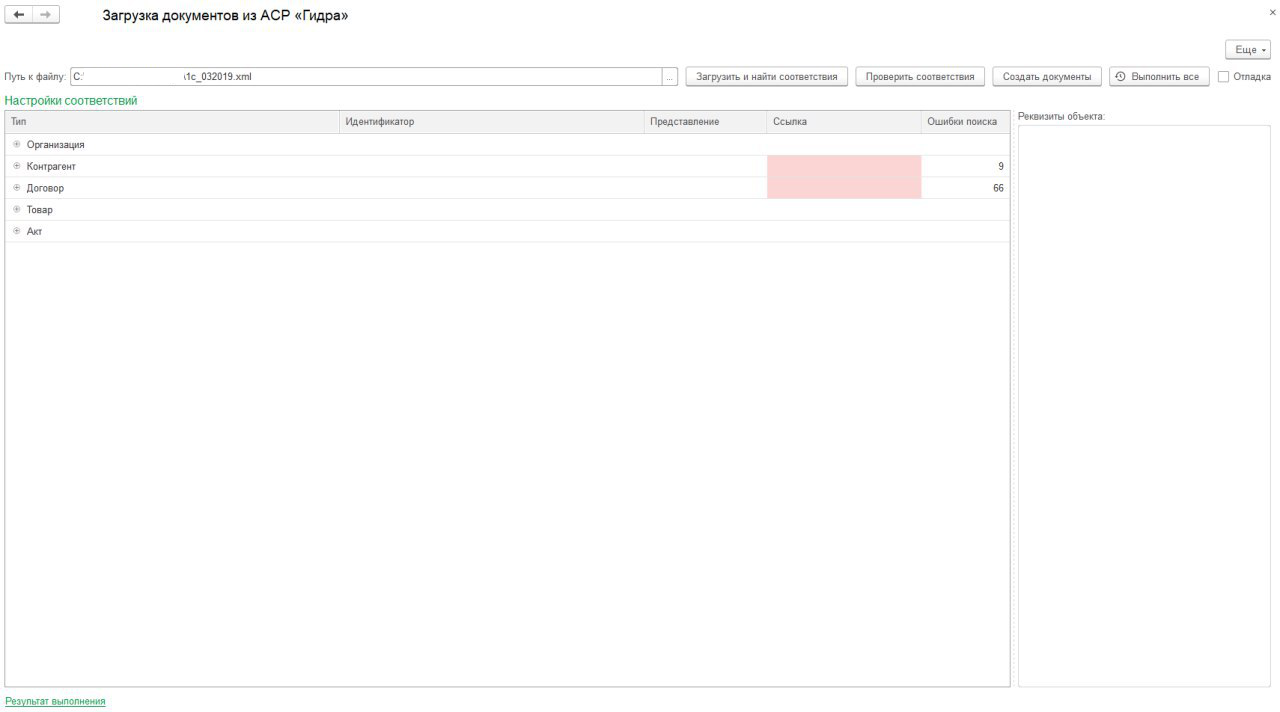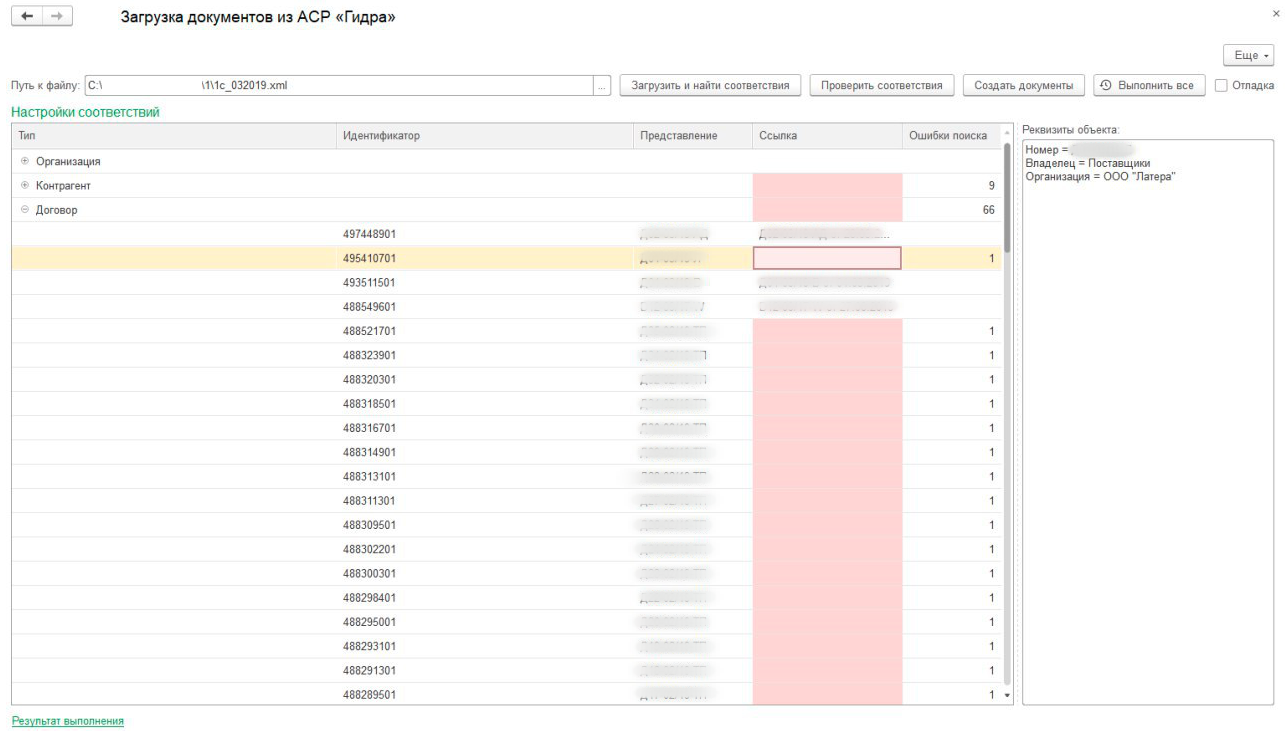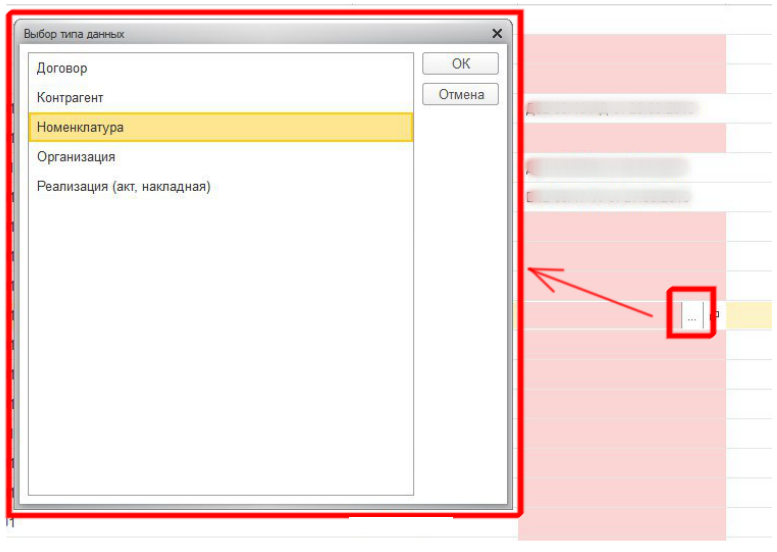| Table of Contents |
|---|
Загрузка счетов в 1С
Операция загрузки информации в 1С создает акты реализации на основе предварительно выгруженных из Гидры счетов в форме «Обработки» – «Выгрузка в 1С».
Скачать обработку загрузки счетов из АСР «Гидра»
Обработка предназначена для 1С версии не ниже 8.*.
Для открытия обработки в 1С необходимы права на запуск обработок.
Открытие обработки выполняется через меню в верхнем левом углу интерфейса 1С:
В интерфейсе обработки пользователь может:
- Выбрать файл, предварительно выгруженный из АСР «Гидра» для 1С версии 8.
- Загрузить выбранный файл и автоматически выполнить подбор соответствующих контрагентов, договоров и товаров в 1С имеющимся в выгрузке из АСР «Гидра».
- Проверить соответствия после исправления не подобранных автоматически контрагентов, договоров и товаров
- Создать акты реализации на основе данных выгрузки
- Выполнить шаги 2–4 автоматически без вмешательства пользователя
При первоначальном запуске загрузчика и появлении новых договоров/контрагентов необходимо настроить взаимосвязь между договорами/контрагентами в Гидры и в 1С. При последующих обработках настройка уже заданных ранее взаимосвязей не требуется.
При загрузке выписки загрузчик в автоматическом режиме подбирает соответствия:
- Организации — по ИНН, выгруженному из АСР «Гидра» производится поиск контрагента в 1С
- Контрагентов — по ИНН
- Договоров — по номеру договора
Также автоматически заполняются соответствия Организация, Контрагентов, Договоров и Товаров, заданные при выполнении предыдущих загрузок.
После загрузки файла интерфейс обработки отображает все обнаруженные в файле Организации, Контрагентов, Договора и Товары.
Пример загруженного файла:
Выделенный красным столбец «Ссылка» означает, что после автоматического подбора остались не подобранные связи между данными в выгрузке из АСР «Гидра» и соответствующие им сущности в 1С. Поле «Ошибки поиска» отображает количество таких ситуаций.
Пример открытой категории «Договор»:
Для заполнения соответствия необходимо дважды кликнуть на поле «Ссылка», нажать на кнопку с тремя точками и с помощью интерфейса 1С выбрать соответствующий вариант подбора. Например для контрагента — контрагент, для договора — договор, для товара — услуга в номенклатуре.
...
...
После задания всех соответствий необходимо нажать на кнопку «Проверить соответствия» и убедиться в отсутствии ошибок подбора.
...
Настройка конфигурации 1С.Бухгалтерии
Для корректной работы обработки необходимо предварительно подготовить вашу конфигурацию 1С.Бухгалтерии.
- Скачайте файл конфигурации:
Для версии 7.7: md-файл конфигурации
Для версии 8.2.13 и новее: cf-файл конфигурации - Сделайте копию рабочей базы 1С. Не используйте рабочую базу при первой пробной загрузке, сначала нужно всё протестировать. В дальнейшем рекомендуем также сначала загружать данные в копию рабочей базы, всё проверять и только потом загружать на рабочую базу.
Для версии 7.7: запустите в конфигураторе 1С Объединение конфигураций и выберите скачанный md-файл.
Для версий 8.2.13 и новее: запустите в конфигураторе 1С Конфигурация → Сравнить/объединить с конфигурацией из файла (если данный пункт меню не доступен, нажмите в этом же меню Открыть конфигурацию) и выберите скачанный cf-файл (см. скриншот).
Если объединение конфигураций не выполняется, проверьте возможность изменения конфигурации. Например, символ замка справа от БухгалтерияПредприятияБазовая может говорить об отсутствии такой возможности. Чтобы снять запрет на объединение, в меню Конфигурация → Поддержка → Настройка поддержки нажмите Включить возможность изменения (см. скриншот).Info title Внимание Обратите внимание, что при включении возможности изменения может перестать выполняться автоматическое обновление версии. Будет доступно только ручное — через конфигуратор.
Далее выберите Объект поставщика редактируется с сохранением поддержки (см.скриншот). Сохраните конфигурацию, обновите конфигурацию базы данных (F7 или одноименный пункт в меню Конфигурация) и перезапустите конфигуратор.
- При объединении конфигураций выберите только один справочник — Синхронизация объектов (см. скриншот). Для всех других объектов, предложенных для синхронизации, уберите галку синхронизации (только для версии 7.7).
- Скачайте обработку загрузки:
Для версии 7.7: XMLЗагрузкаДокументов.ert
Для версии 8.2.13 и новее: ЗагрузкаДанныхИзXML.epf - Откройте обработку загрузки в стандартном режиме работы 1С с помощью меню Файл — Открыть.
При первом запуске обработки (п. 6) необходимо вручную проставить соответствие для всех контрагентов и договоров. Обработка сама попробует их подобрать по ИНН и номеру договора. В дальнейшем обработка будет использовать выбранные соответствия и вам придётся сопоставлять только данные по новым контрагентам и договорам, причём только в том случае, если данные по ИНН и номерам договоров не будут совпадать с данными биллинга.
Формат выгрузки
Для выгрузки в 1С из АСР «"Гидра» " используется вторая редакция стандарта CommerceML.
Корневой тег --- КоммерческаяИнформация. В атрибуте ДатаФормирования содержится дата формирования файла в
| ais_name |
|---|
Все идентификаторы сущностей (тег Ид) выгружаются в полном соответствии с идентификаторами в
| ais_name |
|---|
Примеры выгрузок
Примеры выгрузок в 1С находятся по следующим ссылкам:
- Пример выгрузки счетов из системы для версии 8.2
- Пример выгрузки счетов из системы для версии 7.7
- Пример выгрузки платежей из системы для версии 8.2
Выгрузка субъектов учета
Выгрузка субъектов учета, участвующих в счетах, производится в тегах Контрагент. Пример выгрузки субъекта учета:
| Code Block | ||||
|---|---|---|---|---|
| ||||
<Контрагент>
<Ид>99</Ид>
<Наименование>OOO «Телелайн»</Наименование>
<Роль>Организация</Роль>
<Адрес>
<Представление>Зеленоградский АО, ул. Юности, д. 96</Представление>
<Комментарий>Фактический адрес</Комментарий>
</Адрес>
<Адрес>
<Представление>Зеленоградский АО, мкр. 7, корп. 753</Представление>
<Комментарий>Почтовый адрес</Комментарий>
</Адрес>
<РеквизитыЮрЛица>
<ОфициальноеНаименование>Телелайн</ОфициальноеНаименование>
<ИНН>2212248442</ИНН>
<КПП>221292996</КПП>
<ЮридическийАдрес>
<Представление>Зеленоградский АО, ул. Юности, д. 96</Представление>
</ЮридическийАдрес>
</РеквизитыЮрЛица>
</Контрагент>
|
Выгрузка договоров
Выгрузка договоров, по которым выставляются счета, производится в тегах Договор. Идентификаторы контрагентов (тег Ид) соответствуют идентификатором СУ в выгрузке СУ. Пример выгрузки договора:
| Code Block | ||||
|---|---|---|---|---|
| ||||
<Договор>
<Ид>1516558701</Ид>
<Номер>T-9644/M-2009</Номер>
<Дата>01.02.2009</Дата>
<ЗначенияРеквизитов>
<ЗначениеРеквизита>
<Наименование>НомерЛС</Наименование>
<Значение>595</Значение>
</ЗначениеРеквизита>
</ЗначенияРеквизитов>
<Контрагенты>
<Контрагент>
<Ид>99</Ид>
<Роль>Продавец</Роль>
</Контрагент>
<Контрагент>
<Ид>1516517301</Ид>
<Роль>Получатель</Роль>
</Контрагент>
</Контрагенты>
</Договор>
|
Выгрузка номенклатуры
Выгрузка номенклатуры, которая участвует в составе счетов, производится в тегах Товар специального тега Каталог. Пример выгрузки номенклатуры:
| Code Block | ||||
|---|---|---|---|---|
| ||||
<Каталог>
<Ид>1</Ид>
<Наименование>Номенклатура</Наименование>
<Владелец>
<Ид>99</Ид>
</Владелец>
<Товар>
<Статус>Новый</Статус>
<Наименование>Пользование дополнительной абонентской телефонной линией</Наименование>
<БазоваяЕдиница>шт</БазоваяЕдиница>
<ИдентификаторТовара>2287035001</ИдентификаторТовара>
<ХарактеристикиТовара>
<ХарактеристикаТовара>
<Наименование>Тип</Наименование>
<Значение>Услуга</Значение>
</ХарактеристикаТовара>
<ХарактеристикаТовара>
<Наименование>Группа</Наименование>
<Значение>Телефония</Значение>
</ХарактеристикаТовара>
</ХарактеристикиТовара>
</Товар>
<Товар>
<Статус>Новый</Статус>
<Наименование>Пользование абонентским телефонным номером/линией в коде АВС=499, 495</Наименование>
<БазоваяЕдиница>шт</БазоваяЕдиница>
<ИдентификаторТовара>2287034601</ИдентификаторТовара>
<ХарактеристикиТовара>
<ХарактеристикаТовара>
<Наименование>Тип</Наименование>
<Значение>Услуга</Значение>
</ХарактеристикаТовара>
<ХарактеристикаТовара>
<Наименование>Группа</Наименование>
<Значение>Телефония</Значение>
</ХарактеристикаТовара>
</ХарактеристикиТовара>
</Товар>
</Каталог>
|
Выгрузка счетов
Выгрузка счетов производится в тегах Документ со значением тега ХозОперация Счет на оплату. Пример выгрузки счета:
| Code Block | ||||
|---|---|---|---|---|
| ||||
<Документ>
<Ид>110251583801</Ид>
<Номер>2391</Номер>
<Дата>30.06.2009</Дата>
<ХозОперация>Счет на оплату</ХозОперация>
<Валюта>RUB</Валюта>
<ЗначенияРеквизитов>
<ЗначениеРеквизита>
<Наименование>Договор</Наименование>
<Значение>1516558701</Значение>
</ЗначениеРеквизита>
<ЗначениеРеквизита>
<Наименование>СхемаДокументооборота</Наименование>
<Значение>Стандартная для счетов</Значение>
</ЗначениеРеквизита>
</ЗначенияРеквизитов>
<Контрагенты>
<Контрагент>
<Ид>99</Ид>
<Роль>Продавец</Роль>
</Контрагент>
<Контрагент>
<Ид>1516517301</Ид>
<Роль>Получатель</Роль>
</Контрагент>
</Контрагенты>
<Товары>
<Товар>
<Статус>Новый</Статус>
<Наименование>Междугородная/международная связь</Наименование>
<БазоваяЕдиница>шт</БазоваяЕдиница>
<ИдентификаторТовара>100101</ИдентификаторТовара>
<ИдКаталога>1</ИдКаталога>
<ЦенаЗаЕдиницу>497.98</ЦенаЗаЕдиницу>
<Количество>1</Количество>
<Сумма>422.02</Сумма>
<Единица>шт</Единица>
<Налог>
<Наименование>18%</Наименование>
<УчтеноВСумме>0</УчтеноВСумме>
</Налог>
<Коэффициент>1</Коэффициент>
<ЗначенияРеквизитов>
<ЗначениеРеквизита>
<Наименование>НомерПозиции</Наименование>
<Значение>0</Значение>
</ЗначениеРеквизита>
</ЗначенияРеквизитов>
</Товар>
<Товар>
<Статус>Новый</Статус>
<Наименование>Телефония внутризоновая исх.</Наименование>
<БазоваяЕдиница>сек</БазоваяЕдиница>
<ИдентификаторТовара>102001</ИдентификаторТовара>
<ИдКаталога>1</ИдКаталога>
<ЦенаЗаЕдиницу>1.88</ЦенаЗаЕдиницу>
<Количество>1123</Количество>
<Сумма>1787.7</Сумма>
<Единица>сек</Единица>
<Налог>
<Наименование>18%</Наименование>
<УчтеноВСумме>0</УчтеноВСумме>
</Налог>
<Коэффициент>1</Коэффициент>
<ЗначенияРеквизитов>
<ЗначениеРеквизита>
<Наименование>НомерПозиции</Наименование>
<Значение>1</Значение>
</ЗначениеРеквизита>
</ЗначенияРеквизитов>
</Товар>
</Товары>
</Документ>
|
Выгрузка платежей
Выгрузка платежей производится в тегах Документ со значением тега ХозОперация Прием наличных денежных средств, Прием безналичных денежных средств или Активация карты оплаты. Пример выгрузки платежа юр. лица:
...